Para tener un control de los movimientos habidos respecto a un cliente y poderle emitir facturas es necesario asignar el cliente correspondiente a las ventas que se le realicen.
Etron Farmacia dispone de un fichero de clientes en el cual debe estar dado de alta antes de poderlo utilizar en el punto de venta.
Pulse el icono ![]() para acceder a la ficha de clientes.
para acceder a la ficha de clientes.
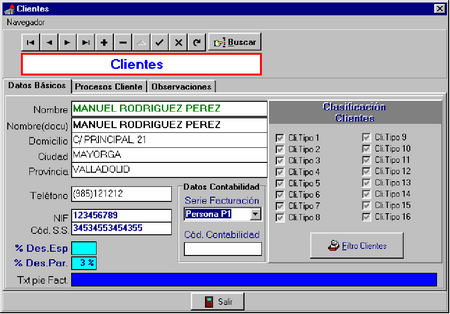
Tenga en cuenta que con sólo introducir el primer dato (Nombre), ya queda operativo el cliente para ser utilizado en el punto de venta.
Datos que se solicitan en la ficha de clientes.
Nombre: Nombre del cliente por el que se le va a reconocer y localizar en el programa (en el Punto de Venta,...).
Nombre (docu): Nombre que se imprimirá en los documentos que se le emitan; facturas, tickets.
Domicilio:
Ciudad:
Provincia:
Teléfono:
NIF: NIF o DNI
Cód S.S.: Número de la Seguridad Social.
% Des Esp: Descuento automático que se le aplicará cada vez que compre Artículos clasificados como Especialidades Farmacéuticas.
% Des Par: Descuento automático que se le aplicará cada vez que compre Artículos clasificados como Parafarmacia.
Txt Pie Factura: Texto que se desea aparezca al pie de las facturas que se le emita (opcional).
Serie de Facturación: Etron Farmacia permite tener hasta cuatro series diferentes de facturación, (cada una lleva su numeración consecutiva propia).
Código de contabilidad: Referencia por la que se le encuentra en contabilidad. (Si dispone de un programa para llevar el plan general contable, introduzca aquí la cuenta asignada a este cliente).
Clasificación cliente. Opción relacionada con la posibilidad de crear en Configuración->Clasificación de Clientes, distintos conceptos que luego pueden ser atribuidos a cada cliente según sus características.
Cómo asociar un cliente a una venta.
En cualquier momento de la venta se puede asociar un cliente aunque es recomendable hacerlo nada más iniciarse la venta. (Después de pulsar la tecla de usuario F5,...)
Para situar el foco en la casilla de cliente existen dos modos.
| • | Pulsar la combinación de teclas Ctr – P. |
| • | Posicionar con el ratón el foco en el campo cliente. |
Una vez el foco esté en el campo cliente, comience a escribir el nombre del cliente, aparecerá una lista de aproximación de la que debe seleccionar el deseado y luego pulsar INTRO.
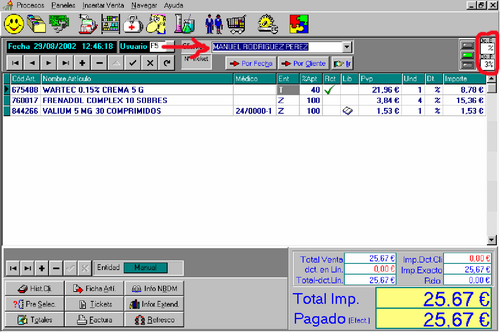
Al asociar un cliente a una venta, si este tiene en su ficha aplicados descuentos globales (de especialidades y/o de parafarmacia) estos pasan automáticamente a las casillas de descuento global del punto de venta.
Para volver a la zona de introducción de líneas de la venta pulse la combinación de teclas Ctr-L.
La combinación de teclas Ctr – L posiciona el foco en la siguiente línea libre de ventas y bajo la columna Cod. Art. (Independientemente del lugar donde se encuentre antes de pulsarla en foco).
En el momento que un cliente esté asociado a la venta automáticamente quedan disponibles opciones como.
| • | Imprimir una factura de esa venta. |
Etron Farmacia permite realizar directamente desde le Punto de Venta una factura de la venta actual en pantalla.
En la ficha de cliente y seleccionando la solapa Procesos Clientes, permite realizar una factura compuesta por las ventas hechas al cliente en un periodo dado, esta factura incluirá todas las ventas asociadas al cliente que no estén ya incluidas en otra factura y que no estén marcadas como no facturables.
| • | Consultar los movimientos de ese cliente habidos en el año en curso. |